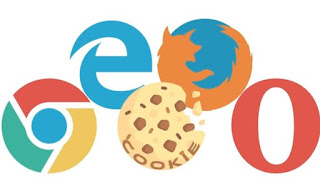 Cookies são pequenos arquivos que contêm informações sobre a navegação realizada em uma página específica: podem conter tanto os dados de login quanto os dados de identificação para a navegação do usuário, para poder mostrar conteúdo personalizado ou recuperar todos os dados do usuário . acesso mesmo depois de algum tempo.
Cookies são pequenos arquivos que contêm informações sobre a navegação realizada em uma página específica: podem conter tanto os dados de login quanto os dados de identificação para a navegação do usuário, para poder mostrar conteúdo personalizado ou recuperar todos os dados do usuário . acesso mesmo depois de algum tempo.Os cookies têm uma validade natural; uma vez atingida essa data, os cookies são automaticamente excluídos ou substituídos por novos cookies (se visitarmos a página novamente), mas alguns cookies têm uma data de validade excepcionalmente longa ou podem ocultar segundas intenções (recuperar informações sobre o usuário, vender dados etc.) .
Se quisermos eliminar todos os vestígios de nossa navegação em um site, devemos excluir absolutamente os cookies armazenados no navegador da Web que usamos para navegar na Internet.
I biscoito eles podem ser excluídos de navegadores tanto de computadores quanto de smartphones ou tablets; como os navegadores listados estão disponíveis para todas as plataformas, mostraremos como excluí-los também do celular, para que você possa limpar todos os rastros deixados nos sites que visita e nos perfis que ainda estão ativos.
Leia também: Como limpar o cache no Chrome, Firefox, Safari, Edge
Limpar cookies no Microsoft Edge
O Microsoft Edge é o navegador padrão no Windows 10, então vamos começar com ele para ver como limpar os cookies de navegação.Para prosseguir, abra o navegador da Web procurando seu nome no menu Iniciar do Windows, clique no símbolo de três pontos no canto superior direito, abra o menu Cronologia, nós continuamos Limpar dados de navegação, definimos a marca de seleção no item Cookies e outros dados do site, escolhemos na parte superior o período de tempo a ser cancelado (para fazer uma varredura limpa, escolhemos Todos) em seguida, pressione Cancele agora.
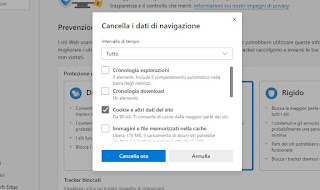
Agora os cookies de navegação são excluídos corretamente, ninguém mais pode rastrear nossa navegação e nosso acesso aos sites.
Para excluir cookies na versão mobile do Edge (disponível para Android e para iPhone/iPad) pressione o ícone com os três pontinhos na parte inferior, pressione Configurações, vamos abrir o menu Privacidade e segurança, nós continuamos Limpar dados de navegação, nós verificamos o item Cookies e dados do site e finalmente pressione a tecla claro.
Excluir cookies no Google Chrome
Se usarmos o Google Chrome como navegador da Web para navegar na Internet, podemos excluir os cookies de maneira rápida e fácil abrindo o programa, clicando nos três pontos no canto superior direito, abrindo o menu Outras ferramentaspressionando Limpar dados de navegação, marcando o item Cookies e outros dados do site, escolhendo o período de tempo apropriado e, finalmente, pressionando Excluir dados.
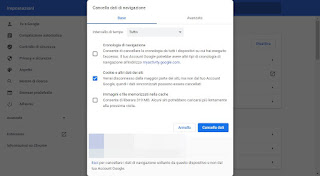
Todos os cookies salvos pelo navegador serão excluídos; também podemos reduzir o número de cookies excluídos definindo apenas o dia ou a semana que nos interessa.
Para apagar cookies na versão mobile do Chrome (disponível para Android e para iPhone/iPad) pressione os três pontinhos no canto superior direito, abra o menu Cronologia, nós continuamos Limpar dados de navegação, nós selecionamos o item Cookies de dados do site e pressione o botão Limpar dados.
Como excluir cookies no Mozilla Firefox
Se você é um usuário do navegador de código aberto Mozilla Firefox, a exclusão de cookies é muito simples, dada a política de privacidade que acompanha este programa. Para prosseguir, abra o Firefox, pressione o ícone de hambúrguer no canto superior direito do menu, abra o menu opções, vamos ao menu Privacidade e segurança, clique no botão Apagar dados, nós verificamos o item Cookies e dados do site e finalmente pressione a tecla excluir.
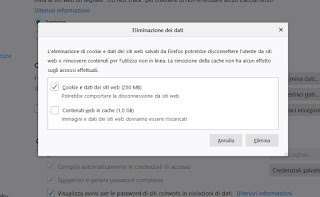
A eliminação dos dados de navegação (incluindo cookies) será imediata, de forma a podermos proteger ainda mais a nossa privacidade.
Para eliminar os cookies na versão mobile do Firefox (disponível para Android e para iPhone/iPad) carregue no ícone com os três pontinhos no canto inferior direito, carregue em Configurações, vamos abrir o menu Excluir dados de navegação, nós verificamos o item Cookie e finalmente pressione o botão Excluir dados de navegação.
Como excluir cookies no Safari
Se usarmos um Mac para navegar na Internet, o navegador padrão da Apple é o Safari, para muitos o melhor para usar neste sistema. Para excluir cookies neste navegador, basta abri-lo (na barra inferior ou no Launchpad), pressionar no topo do menu Cronologia, clique no menu Limpar histórico, selecione o intervalo de tempo a ser excluído e pressione Limpar histórico.
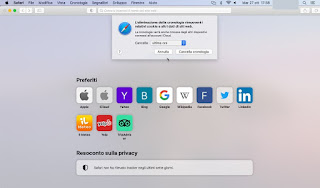
Isso removerá todos os vestígios de nossa atividade na Internet do navegador padrão de todos os Macs (incluindo MacBook e Mac Mini).
Se tivermos um iPhone ou um iPad, podemos excluir os cookies de Safári abrindo o aplicativo Configuraçõespressionando no menu Safári, percorrendo a janela que se abre até encontrar o item Limpar dados do site e do histórico e finalmente pressionando o item Limpar dados e histórico.
Como excluir cookies de todos os navegadores
Se tivermos um grande número de navegadores em nosso PC (talvez usados por pessoas diferentes ou para propósitos diferentes), excluir todos os cookies um de cada vez pode ser bastante irritante. Nesse sentido, nos ajudam os programas de limpeza de PC, que podem detectar os navegadores presentes no sistema operacional e propor a exclusão de cookies de todos os navegadores em uma única interface.
O melhor programa gratuito para limpar cookies de todos os navegadores é sem dúvida Ccleaner, disponível para download no site oficial.
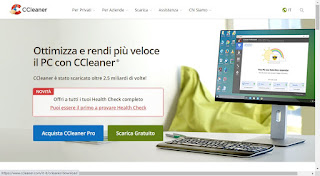
Uma vez adicionado ao seu sistema operacional Windows (não há surpresas durante a instalação, basta sempre clicar em Avançar para tê-lo imediatamente disponível) inicie-o e vamos direto para a tela Limpeza.
Aqui veremos todos os dados de navegação de cada navegador no PC, tudo o que precisamos fazer é verificar se a voz Cookie está selecionado para todos os navegadores (também verificando na torneira de Aplicativos) e inicie a verificação clicando em Analisar.
O programa começará imediatamente a procurar cookies e outros dados de navegação salvos no PC; no final da verificação, basta clicar no canto inferior direito em Iniciar a limpeza para excluir todos os cookies presentes nos vários navegadores da Web que instalamos em nosso computador de uma só vez. Com o CCleaner, finalmente poderemos excluir cookies no Edge, Chrome, Firefox, Safari e outros navegadores com apenas alguns cliques do mouse.
Este poderoso programa também está disponível como um aplicativo para dispositivos móveis, para poder remover cookies e arquivos desnecessários que se acumulam dentro de smartphones modernos; se estiver interessado, podemos baixar CClenaer para Android diretamente da Google Play Store.
conclusões
Ao excluir os cookies regularmente, protegeremos nossa privacidade melhor do que qualquer outro aplicativo ou antivírus: com eles, os dados de acesso a sites também serão excluídos, para que ninguém possa fingir ser nós quando usamos um PC compartilhado e com apenas um usuário .ativo (talvez sem proteção por senha).
Para aumentar significativamente a segurança, devemos criar uma conta diferente para cada usuário que usará nosso PC; para saber mais aconselhamos que leia os nossos guias Criar uma nova conta de usuário do Windows 10 e Proteja o acesso ao PC com Windows com bloqueio de tela e senha.
Se estivermos procurando outros programas para excluir arquivos inúteis e rastros de nossa atividade no computador, recomendamos que você leia nosso guia Melhores programas gratuitos de limpeza de PC para excluir arquivos indesejados (Windows).

























